|
Universal Document Converter es la mejor manera de convertir hojas de cálculo de Excel, incluyendo todo el texto, el formato y los diagramas, a archivos gráficos. Con Universal Document Converter, el usuario mantiene un control total sobre el formato resultante, la profundidad del color, la calidad y toda una lista de otros parámetros en un simple proceso de impresión virtual.
Siga estas instrucciones para realizar la conversión de hojas de cálculo Excel (*.xls).
-
Descargue e instale el software Universal Document Converter software en su equipo.
-
Abra el archivo Excel en Microsoft Excel y haga clic en Archivo->Imprimir... en el menú principal de la aplicación.
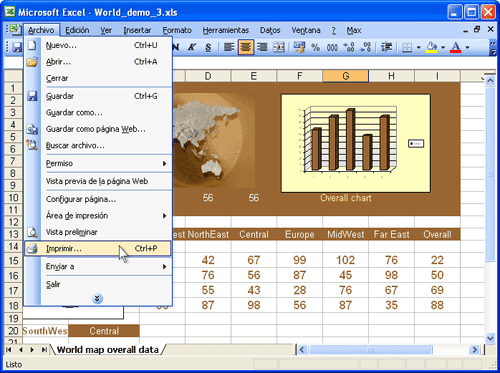
-
Seleccione Universal Document Converter en la lista de impresoras y presione el botón Propiedades.
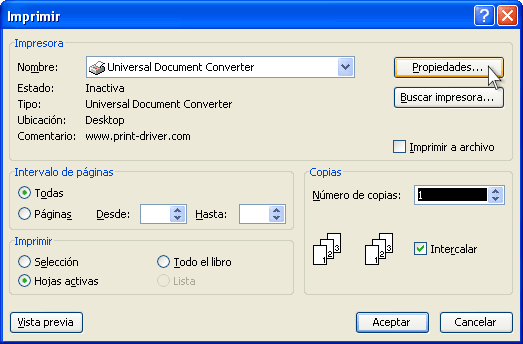
-
En el panel de configuración, haga clic en Cargar configuración.

-
Use el cuadro de diálogo Abrir para seleccionar "Worksheet to PDF.xml" y haga clic en Abrir.
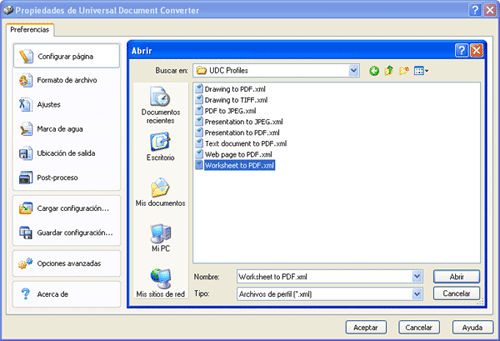
-
Seleccione el formato de imagen requerido en la ficha Formato de archivo y haga clic en Aceptar para cerrar la ventana del programa Universal Document Converter.
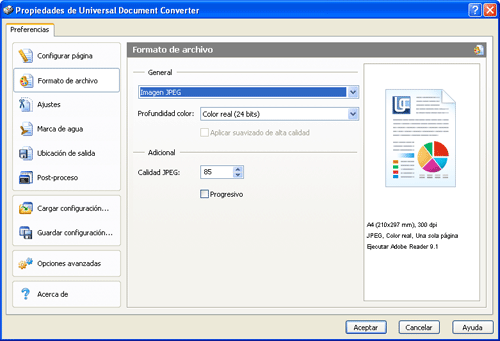
-
Haga clic en Aceptar en el cuadro de diálogo Imprimir de Microsoft Excel para empezar la conversión. Cuando el archivo de imagen esté listo, se guardará en la carpeta Mis documentos\UDC Output Files de forma predeterminada.

-
A continuación, se abrirá la hoja de cálculo convertida en el programa que ha configurado como visor de imágenes predeterminado en su equipo.
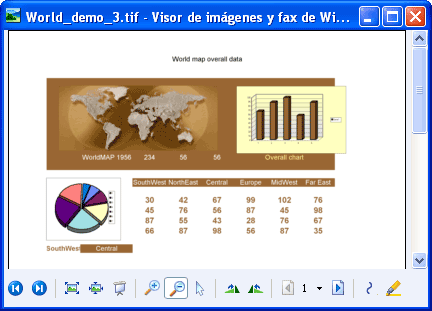
|
 |

|


